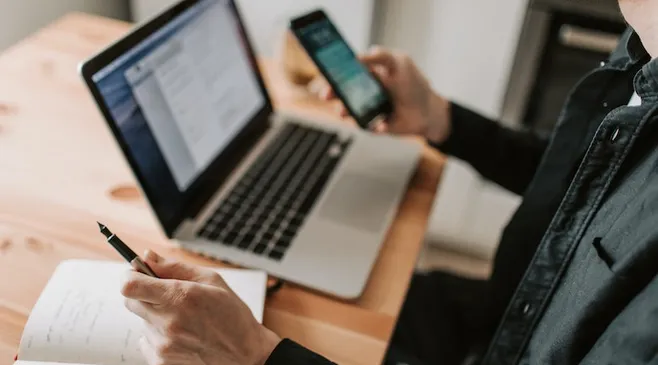WhatsApp Web memungkinkan Anda untuk mengakses percakapan WhatsApp langsung dari laptop atau komputer. Fitur ini sangat berguna untuk membalas pesan dengan lebih cepat dan nyaman, terutama saat bekerja atau belajar.
Cara login WhatsApp Web kini bisa dilakukan secara mudah, bahkan ada beberapa cara untuk menggunakan satu akun WhatsApp Web dalam dua perangkat handphone.
WhatsApp Web atau biasa sering disebut dengan WA Web merupakan sebuah aplikasi pesan singkat yang banyak digunakan melakukan komunikasi sehari-hari.
WA Web merupakan salah satu fitur aplikasi Whatsapp yang bisa diakses di berbagai perangkat seperti komputer ataupun laptop melalui browser web seperti Google Chrome, Mozilla Firefox, atau Microsoft Edge.
Dengan adanya fitur ini kamu sudah bisa melakukan komunikasi lewat pesan WhatsApp tidak hanya layar telepon namun juga di perangkat PC.
Cara login WA Web
Berikut adalah beberapa cara yang bisa kamu gunakan untuk login WA Web di perangkat PC.
1. Cara login WA Web via kode QR
- Buka browser yang terpasang di laptop atau komputer kamu menggunakan Google Chrome, Mozilla Firefox, atau Microsoft Edge atau bisa langsung saja masuk ke laman web.whatsapp.com.
- Setelah halaman WhatsApp Web muncul, maka akan di tampilan layar menunjukkan gambar kode QR yang bisa kamu scan menggunakan telepon seluler kamu yang sudah terinstal aplikasi WA.
- Buka WhatsApp di telepon seluler, kemudian klik "More Options" untuk Android, sedangkan pada iPhone klik "WhatsApp Settings".
- Atau bisa juga klik ikon titik tiga yang ada pada pojok kanan atas dan pilih “perangkat tautan”.
- Lalu klik “tautkan perangkat”.
- Pindai atau scan kode QR dan tunggu beberapa saat sampai tampilan WhatsApp Web di laptop atau komputer memperlihatkan isi pesan masuk yang sama dengan dengan ponsel kamu.
- Pastikan jaringan internet yang kamu gunakan stabil, jika kamu dalam keadaan offline otomatis proses login kamu akan gagal.
- WhatsApp Web kamu sudah bisa digunakan.
2. Cara login WA Web di HP
Cara ini bisa kamu lakukan dalam keadaan kondisi darurat dengan memanfaatkan WA dalam satu perangkat HP
- Buka aplikasi browser di ponsel, disarankan untuk menggunakan Google Chrome
- Klik ikon titik tiga pada bagian pojok kanan atas.
- Scroll ke bawah sampai menemukan “Desktop Site” atau “Situs Desktop”
- Aktifkan centang pada mode desktop site.
- Masuk ke laman https://web.whatsapp.com/ pada kolom browser.
- Ambil ponsel lain yang terhubung aplikasi WhatsApp dengan akun yang ingin kamu akses di WA Web.
- Klik ikon titik tiga di pojok kanan atas WhatsApp.
- Lakukan pemindaian kode QR yang muncul pada Whatsapp Web.
- Tunggu hingga proses login selesai.
- Kini kamu sudah bisa menggunakan dua akun Whatsapp pada satu perangkat handphone.
Keuntungan Menggunakan WA Web:
- Mengetik lebih cepat dengan keyboard fisik.
- Multitasking lebih mudah saat bekerja atau belajar.
- Akses file media lebih mudah dari komputer.
- Menghemat baterai HP karena tidak perlu membuka aplikasi WhatsApp terus-menerus.
Catatan!
- Pastikan Anda login WA Web di perangkat yang Anda percaya.
- Jangan pernah membagikan kode QR Anda dengan orang lain.
- Logout dari WA Web jika Anda menggunakan perangkat publik.
Demikian cara login WhatsApp Web yang dapat dilakukan. Namun, pastikan untuk tidak lupa melakukan log out dari WhatsApp Web setelah digunakan.
Log out dari WhatsApp Web berguna untuk meningkatkan keamanan siber.